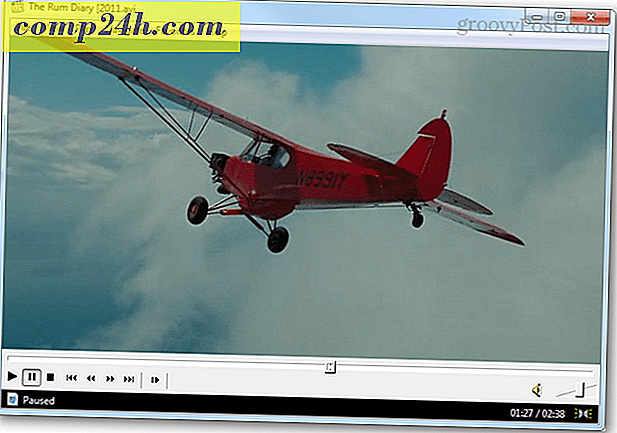Windows Phone 8.1 Ekran Görüntüleri Alma İpuçları
Windows Phone 8.1'de ekran görüntüsü alma işlemi, 8.0 sürümünden farklıdır. İşte nasıl yapılacağını ve daha sonra çekimleri en iyi şekilde yapmak için diğer uygulamaları kullanın.
Windows Phone 8'de ekran görüntülerini almak, güç düğmesini basılı tutarak altta bulunan Windows simgesine dokunarak yapıldı. Ancak şirket Windows Phone 8.1'deki kombinasyonu değiştirdi. İşte bir bakış.
Windows Phone 8.1 Ekran Görüntüleri
Aşağıdaki resimde görüldüğü gibi, Windows Phone 8.1 ile başlayarak, ekran görüntüsünü almak aynı anda güç düğmesine + sesi açmak suretiyle yapılır. Buna alışmak birkaç kez alabilir - bazen ekranı kapatacaksınız. Ayrıca, kullandığınız vakanın türüne bağlı olarak alışmanın daha uzun sürebileceğini de fark ettim. Buna alışmaya başladığınızda, artık yeni bir Windows Telefonları üzerinde aslında basit ve çok daha hızlı.
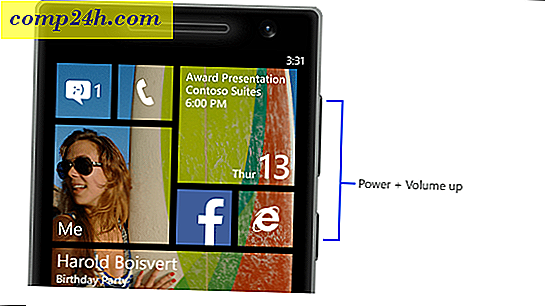
Microsoft, ekran görüntüsünüze hızlı bir şekilde erişmeniz gerektiğini düşünmüyor, bu nedenle ana menünüzde Fotoğraflar'a gitmeniz ve ardından Ekran görüntüleri albümünü bulmanız gerekiyor. Android'deki bir ekran görüntüsüne erişmek daha kolay olduğu için bu benim için can sıkıcı bir durum.

Ayrıca, telefonunuzu USB kablosuyla bilgisayarınıza bağlayabilir ve Windows'ta Dosya Gezgini'ni kullanabilir ve bunları saklamak için ayarladığınız yere bağlı olarak telefonunuzdaki veya SD karttaki Resimler klasöründe bulabilirsiniz. Daha fazlası için, Depolama Sense özelliğini kullanarak telefonla SD kart arasında bulunan eşyalara ilişkin makalemize göz atın.

Ekran görüntüsü için bir not ekleyin
Bu ekran görüntülerini bir proje için kaydediyorsanız, OneNote bunları organize etmenin ücretsiz bir yoludur ve Android, Mac ve iOS dahil olmak üzere cihazlarınızdaki çekimlere erişmenizi sağlar.
Bunu yapmak için, ekran görüntüsünü açın ve ardından ona dokunun ve ardından alttaki paylaş düğmesine dokunun.

Bu size OneNote'u seçmek isteyeceğiniz paylaşım seçeneklerinin bir listesini verecektir. Ekran görüntülerinizi de paylaşabileceğiniz başka birçok hizmet olduğunu unutmayın.

Artık ekran görüntüsünü yakaladığınızda aklınızda olanı kolayca yazabilirsiniz.

Ekran Görüntüsü Kilit Ekranı Olarak Ayarla
Tamam, bu yüzden başka bir şeyden daha komik bir kullanım. Ama eğer telefonlarını ödünç alırsan, hala iyi bir şaka oynayabilirsin. Başlangıç ekranının bir ekran görüntüsünü alarak başlayın (daha fazla kafa karıştırmak için tüm yer karolarını hareket ettirdiğinizden emin olun), ardından ekran görüntüleri klasöründe açın. Diğerlere dokunun Sağ alttaki düğme (üç nokta ).

Şimdi Kilit olarak ayarla ekranına dokunun.

Görüntü, telefonun kilit ekranı olarak ayarlandı. Üzerinde saat olabilir, ama eminim ki çoğu insan bunu anlayacaktır. Onlar yapana kadar, ekrana deli gibi dokunacaklar ve senin kahkahalarını alabilirsin.

Açıkçası burada, tüm makalelerimiz için bir ton ekran görüntüsü alıyoruz, ancak Windows Phone'unuzda veya herhangi bir mobil cihazınızda ekran görüntülerini ne kullandığınızı bilmek isterim. Aşağıda bir yorum bırakın ve bize bildirin.